Panduan Menginstal dan Konfigurasi DNS Server di Debian 9.8
May 27, 2019
Postingan Kali ini saya akan menjelaskan sedikit tentang DNS, serta instalasi dan konfigurasi DNS Server di Debian dengan menggunakan aplikasi BIND9.
BIND merupakan aplikasi open-source yang banyak digunakan untuk membuat name server atau DNS server. Dengan menggunakan DNS, pengelolaan internet menjadi lebih mudah.
Bayangkan kamu ingin membuka situs web, dan disaat itu belum ada DNS. Jadinya kamupun harus mengetikan alamat IP web yang dituju. Namun, dengan menggunakan DNS proses ini menjadi lebih mudah. Berkat adanya DNS, alamat IP dapat di rubah menjadi nama-nama unik tertentu. Jadi, kamu tidak perlu mengetikan alamat IP lagi.
Secara sederhana, DNS terdiri dari Domain Name, Host Name, Zones, dan Name Server (DNS Server). Untuk lebih lengkapnya, silakan lihat referensi situs Zytrax.
Bahan-bahan yang digunakan :
- Aplikasi VirtualBox
- ISO Debian 9.8 atau OS Debian 9.8
- Aplikasi BIND 9
- Koneksi ke Internet
Persiapan
1. Pastikan sistem operasi Debian 9.8 sudah terinstal dan sudah berjalan dengan menggunakan aplikasi VirtualBox. Pastikan juga debian server dapat terkoneksi dengan internet, dengan begini kamu dapat mengunduh paket-paket yang nanti nya akan di butuhkan. Selanjutnya masuk ke Terminal atau Remote SSH server tersebut.
2. Tambahkan server repositori. Atur hingga sesuai dengan yang ada di gambar. Saya disini menggunakan server repositori luar negeri. Untuk akses yang lebih cepat, saya menyarankan dengan menggunakan server repositori yang ada di dalam negeri atau lokal. Gunakan perintah #nano /etc/apt/sources.list untuk menambahkan server repositori.
3. Atur konfigurasi interface Debian pada file /etc/network/intefaces. Gunakan perintah #nano /etc/network/interfaces. Atur isi file tersebut sehingga sesuai dengan yang ada di topologi, untuk contoh konfigurasi file nya kamu bisa lihat di bawah.
4. Selanjutnya atur file /etc/resolv.conf untuk mengatur DNS Server yang digunakan, termasuk DNS Server lokal dan publik. Gunakan perintah #sudo nano /etc/resolv.conf
5. Update Index Paket. Jalankan perintah #apt-get update untuk mengupdate index paket. Dengan begini, kita dapat menginstal versi terbaru dari paket-paket yang nanti akan di unduh dengan menggunakan APT.
Instalasi Aplikasi BIND 9
1. Setelah selesai melakukan update index paket, jalankan perintah #apt-get install bind9 bind9utils -y untuk menginstal paket BIND 9 beserta Kelengkapan nya.
2. Tambahan, instal paket dnsutils dengan menggunakan perintah #apt-get install dnsutils -y. Paket dnsutils berisi binary perintah nslookup yang akan digunakan untuk melakukan query ke DNS Server.
Persiapan Konfigurasi
1. Masuk ke direktori konfigurasi BIND 9 berada. Untuk distribusi Debian, letaknya ada pada /etc/bind. Gunakan perintah #cd /etc/bind untuk pindah ke direktori tersebut.
2. Salin isi database/konfigurasi dns yang ada pada direktori /etc/bind. Ada 2 file database yang harus di salin, yakni db.local yang berisi record forward lookups, dan db.127 yang berisi record reverse lookups. Salin kedua file tersebut dengan menggunakan perintah #cp db.local db.contoh.co.id; cp db.local db.example.com; db.127 db.reverse;
3. Setelah kedua file tersebut di salin, kini kamu bisa melihat ada file .db baru yang bernama db.contoh.co.id, db.example.com, dan db.reverse.
Penjelasan untuk file db yang selesai di salin:
- db.contoh.co.id = berisi forward zone dari domain name contoh.co.id.
- db.example.com = berisi forward zone dari domain name example.com.
- db.reverse = berisi reverse zone dari ip 7.7.7.x.
Konfigurasi Forward dan Reverse Zone
1. Ubah konfigurasi database file db.contoh.co.id. Gunakan perintah #nano db.contoh.co.id. Ubah isi file sehingga sesuai dengan yang ada di gambar. Kemudian simpan.
2. Kemudian ubah juga konfigurasi database file db.example.com. Gunakan perintah #nano db.example.com. Ubah isi file tersebut sehigga sesuai dengan yang ada pada gambar di bawah. Kemudian simpan.
3. Selanjutnya ubah file konfigurasi reverse db.reverse. Gunakan perintah #nano db.reverse. Atur isi file sehingga sesuai dengan yang ada di gambar. Kemudian simpan.
4. Atur konfigurasi file zone sesuai dengan domain name yang sudah dibuat. Konfigurasi file zones ada pada named.conf. Namun kamu sebaiknya merubah konfigurasi zones pada named.conf.local. Gunakan perintah #nano named.conf.local untuk mengubah file konfigurasi zone tersebut. Atur zone untuk domain contoh.com dan example.com sesuai dengan gambar di bawah.
4. Reload daemon bind9. Gunakan perintah #service bind9 reload. Jika daemon belum berjalan, gunakan perintah #service bind9 start.
Verfikasi
1. Verfikasikan DNS Server apakah sudah melakukan pekerjaan dengan baik. Kita bisa menggunakan aplikasi dig, host, atau nslookup. Pertama mari verifikasi dengan menggunakan dig. Gunakan perintah #dig -t A ns.contoh.co.id, #dig -t A ns.example.com dan #dig -x 7.7.7.1. Pastikan query mendapatkan hasil yang sesuai dengan yang di konfigurasi.
Verifikasi DIG Host ns.contoh.co.id
Verifikasi DIG Host ns.example.com
Verifikasi DIG host 7.7.7.1
2. Selanjutnya gunakan aplikasi nslookup untuk verifikasi. Gunakan perintah #nslookup ns.contoh.co.id , #nslookup ns.example.com, dan #nslookup 7.7.7.1. Pastikan hasil query yang didapat sesuai dengan yang di konfigurasi.
Verifikasi NSLookup
Sekian, semoga bermanfaat :)





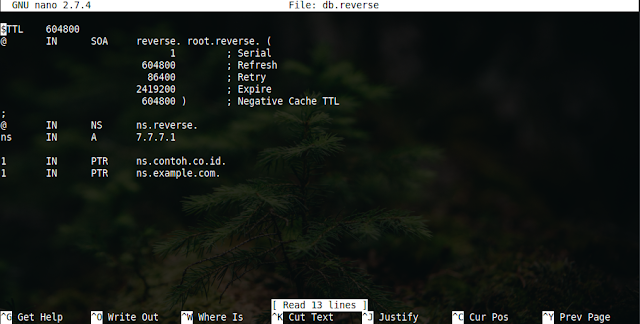





0 komentar
Berkomentarlah sesuai dengan topik yang sedang dibahas. Komentar yang berisi Link aktif akan di hapus oleh Admin. Terima Kasih.